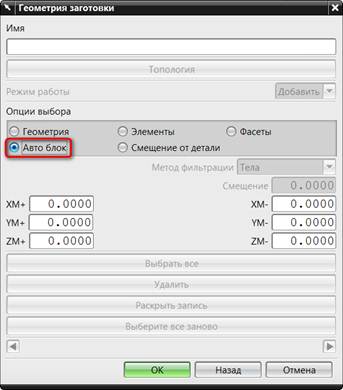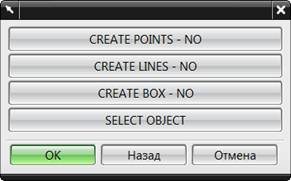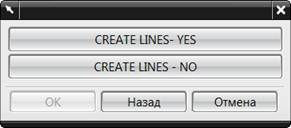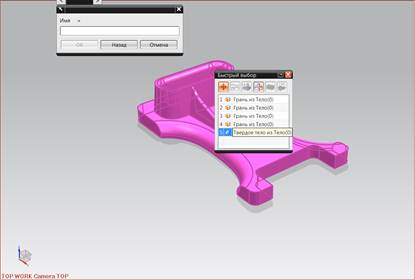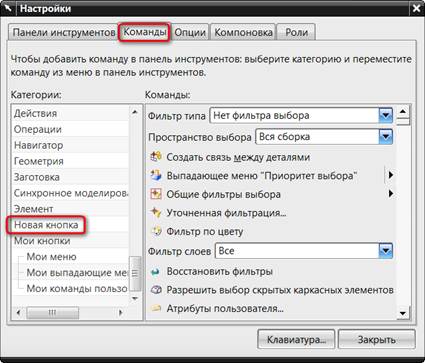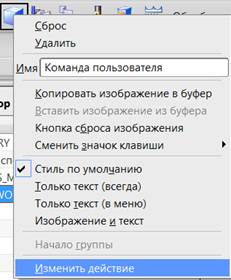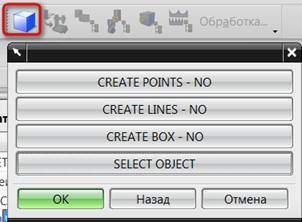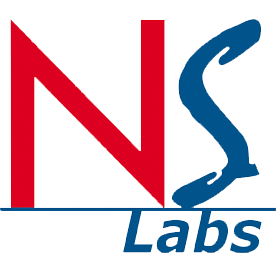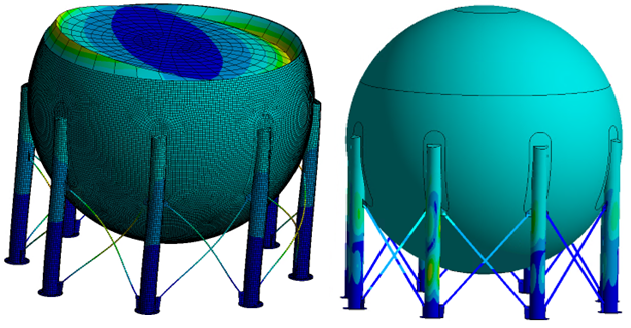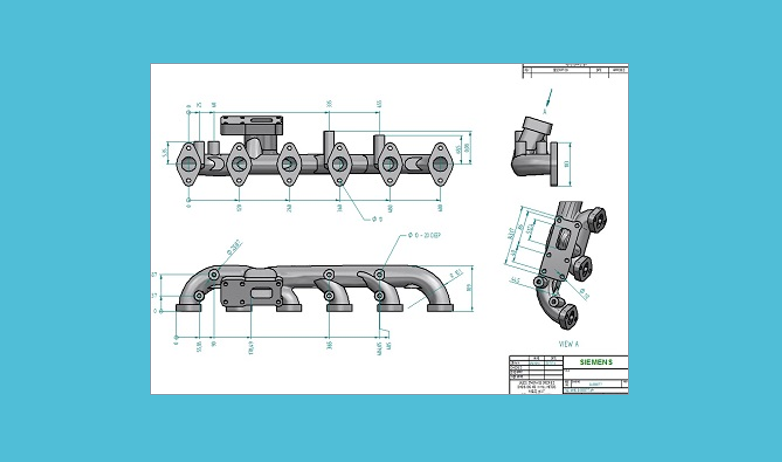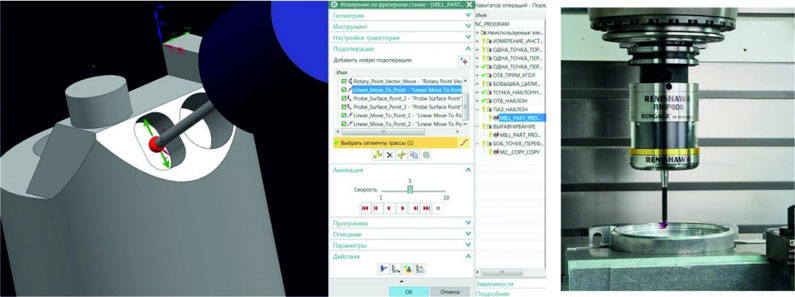Добрый день, уважаемые коллеги! Продолжаем цикл публикаций, посвященных обработке в NX™ CAM. В данной статье я хочу рассказать о применении автоматизации при создании траектории обработки в NX™. Не секрет, что при создании и редактировании обработки часто приходится повторять одни и те же действия. Чтобы не превратить творческий подход к созданию операций обработки детали в скучную рутину, рекомендую следующие инструменты NX™.
Создание команды пользователя
В процессе создания черновой обработки часто бывает необходимо знать точные габариты заготовки. Это легко выполняется в случае, когда мы сами создаем мат.модель заготовки. Но если мы используем стандартную функцию задания заготовки – Автоблок, то узнать габариты заготовки становится проблематично.
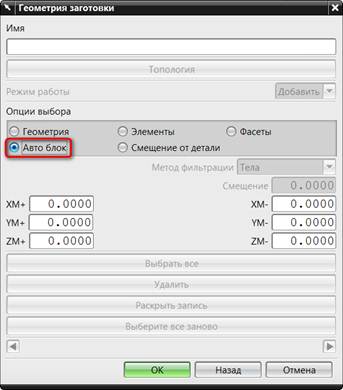 Выходом из данной ситуации может служить небольшое GRIP-приложение ask_gabarit.grx (спасибо сообществу пользователей NX™ на www.fsapr2000.ru). Запускаем его через меню Файл → Выполнить → GRIP (или горячую клавишу Ctrl + G). В появившемся меню выбираем CREATE LINES для создания каркасной модели заготовки или CREATE BOX — для создания твердотельной геометрии.
Выходом из данной ситуации может служить небольшое GRIP-приложение ask_gabarit.grx (спасибо сообществу пользователей NX™ на www.fsapr2000.ru). Запускаем его через меню Файл → Выполнить → GRIP (или горячую клавишу Ctrl + G). В появившемся меню выбираем CREATE LINES для создания каркасной модели заготовки или CREATE BOX — для создания твердотельной геометрии.
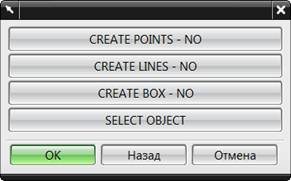 Далее CREATE LINES – YES и ОК.
Далее CREATE LINES – YES и ОК.
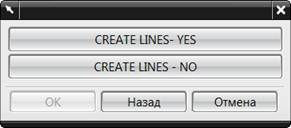 Затем выбираем SELECT OBJECT и указываем обрабатываемую деталь:
Затем выбираем SELECT OBJECT и указываем обрабатываемую деталь:
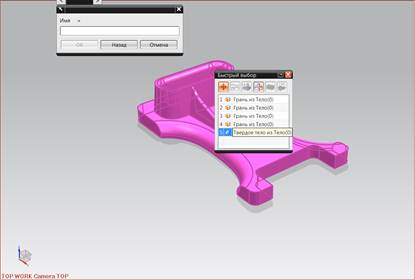 Получаем следующий результат:
Получаем следующий результат:
 Чтобы не повторять подобные действия для каждого нового проекта создадим команду пользователя. Для этого вызовем настройки интерфейса Инструменты→ Настройка или Ctrl+1.
Чтобы не повторять подобные действия для каждого нового проекта создадим команду пользователя. Для этого вызовем настройки интерфейса Инструменты→ Настройка или Ctrl+1.
Далее перейдем на вкладку Команды и в правой части выберем Новая кнопка
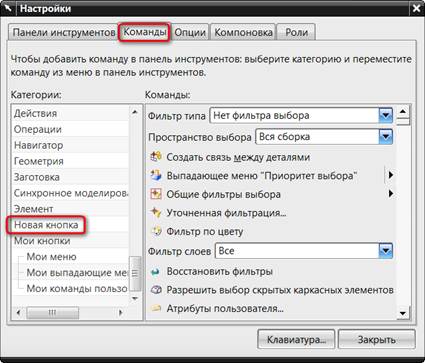 Затем в правой части меню выбираем Новая команда пользователя
Затем в правой части меню выбираем Новая команда пользователя
 И перетаскиваем ее на панель инструментов, например, так:
И перетаскиваем ее на панель инструментов, например, так:
 Не выходя из функционала настройки интерфейса, нажимаем правую кнопку мыши (MB3) над Командой пользователя и выбираем Сменить значок клавиши, указывая иконку команды:
Не выходя из функционала настройки интерфейса, нажимаем правую кнопку мыши (MB3) над Командой пользователя и выбираем Сменить значок клавиши, указывая иконку команды:
 Теперь команда пользователя имеет такое отображение:
Теперь команда пользователя имеет такое отображение:
 Далее снова вызываем контекстное меню, но теперь, выбираем Изменить действие:
Далее снова вызываем контекстное меню, но теперь, выбираем Изменить действие:
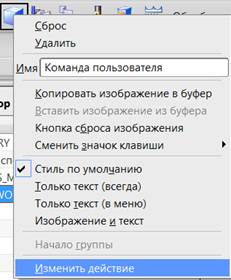 В меню команды Действия клавиши выбираем тип действия Grip, указываем путь до соответствующего GRIP-приложения и заводим описание работы клавиши:
В меню команды Действия клавиши выбираем тип действия Grip, указываем путь до соответствующего GRIP-приложения и заводим описание работы клавиши:
 Далее ОК и Закрыть меню Настройки.
Далее ОК и Закрыть меню Настройки.
Теперь достаточно нажать на команду пользователя, чтобы запустить Grip-приложение.
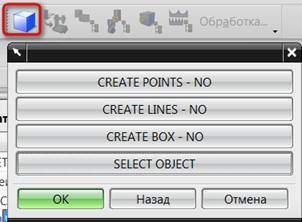 Продолжение следует.
Продолжение следует.
Автор статьи: Дмитрий Жуков,
Эксперт по CAD/CAM технологиям компании NS Labs